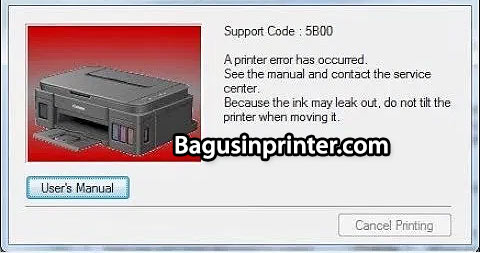Dalam tutorial ini kita akan memperbaiki error printer Canon yaitu error 5B00 yang bisa diperbaiki menggunakan resetter untuk printer Canon G3000. Terlebih dahulu anda download software resetter pada link dibawah ini.
Download resetter Canon G3000 pada link 1, link 2, link 3 dan link 4
Sebelum menggunakan resetter anda bisa mengecek dulu status printer pada sistem operasi Windows pada Control Panel > Device and Printers > Canon G3000 > Printer Management > Display. Lalu pada layar pilih Maintenance > View printer status.
Jika anda mendapatkan error pada printer anda dengan pesan seperti “Support Code 5B00…” seperti gambar dibawah ini maka hal tersebut adalah disebabkan karena waste ink counter printer canon yang telah penuh dan perlu direset.
Error kode yang muncul pada layar komputer ini juga biasanya bersamaan dengan blinking pada lampu printer berwarna orange sebanyak tujuh kali atau terkadang juga lampu hijau dan orange berkedip secara bersamaan. Oleh karena hal demikian tersebut printer tidak bisa digunakan, error dan tidak berjalan jika komputer memerintahkan untuk mencetak dokumen.
Untuk mengatasi hal tersebut, alangkah baiknya jika kita masuk kedalam service mode printer terlebih dahulu. Ikuti langkah berikut untuk masuk kedalam Service Mode printer Canon G3000.
- Pastikan printer dalam keadaan mati
- Tekan dan tahan tombol Resume dan Power
- Lepaskan tombol Resume dengan tombol power masih ditekan
- Tekan kembali tombol Resume sebanyak 5x (Tombl power masih ditahan)
- Lepaskan tombol power
- Lampu LED Power yang berwarna hijau akan berkedip, disini tunggu sejenak hingga lampu hijau tersebut menyala dan diam. Disini printer telah masuk kedalam Service Mode dan komputer akan mendeteksi device baru dengan muncul balon notifikasi dibawah kanan.
Selanjutnya kita bisa melakukan reset pada printer ini menggunakan software yang telah and unduh diatas. Jangan lupa untuk mengekstrak file tersebut untuk digunakan, matikan juga antivirus agar tidak terhapus program reset oleh antivirus yang ada pada komputer anda.
Jangan lupa juga untuk menambah beberapa halaman kertas pada printer (kedalam papertray belakang) dan jalankan langkah-langkah reset pada poin berikut ini.
- Klik 2x untuk menjalankan program yang telah anda download diatas
- Klik Set pada Ink Absorber Counter (pastikan absorber bernilai : Main), hal yang sama juga klik Set pada Clear ink counter dan selanjutnya tekan EEPROM untuk memulai proses reset.
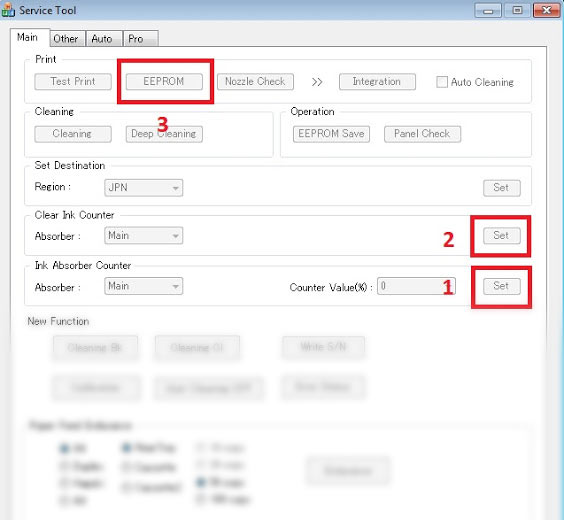
- Akan muncul beberapa kotak notifikasi silahkan OK kan saja dan anda akan melihat lampu LED printer hijau akan berkedip kembali. Perhatikan kembali bahwa anda menekan sesuai urutan nomor diatas.
- Seharusnya printer akan mencetak setelah tombol EEPROM ditekan.
Demikian seharusnya printer anda bisa dapat digunakan kembali seperti sediakala.
Jangan lupa untuk membersihkan buangan tinta printer anda, karena error ini pada dasarnya yaitu memberitahukan anda bahwa printer telah maksimal mencetak dan perlu dibersihkan buangan tinta agar tidak banjir (kelebihan muatan buangan tinta).